CSS에서 점을 고정점으로 사용하여 회전을 구현하는 방법
점을 고정점으로 사용하여 CSS를 회전하는 방법: 1. 새 HTML 파일을 만듭니다. 2. img를 통해 이미지를 가져옵니다. 3. img 태그에 "@keyframesrotate{0%{transform:"으로 CSS 속성을 추가합니다. rotate(0deg); }100%{transform:rotate(360deg);}}"는 한 점을 고정점으로 하여 회전을 구현할 수 있습니다.

이 튜토리얼의 운영 환경: Windows 10 시스템, CSS3 버전, DELL G3 컴퓨터
CSS로 고정 소수점 회전을 달성하는 방법은 무엇입니까?
css를 사용하여 이미지 회전을 구현하고 회전 지점을 설정합니다
먼저 몇 가지 기술적 지식 대중화를 수행합니다.
예
회전 div 요소:
div
{
transform:rotate(7deg);
-ms-transform:rotate(7deg); /* IE 9 */
-moz-transform:rotate(7deg); /* Firefox */
-webkit-transform:rotate(7deg); /* Safari 和 Chrome */
-o-transform:rotate(7deg); /* Opera */
}정의 및 사용법
Transform 속성은 2D 또는 3D 변환을 적용합니다. . 이 속성을 사용하면 요소를 회전, 크기 조정, 이동 또는 기울일 수 있습니다.
Syntax
transform: none|transform-functions;
| Value | Description |
|---|---|
| none | Definition 변환이 수행되지 않습니다. |
| matrix(n,n,n,n,n,n) | 은 6개 값의 행렬을 사용하여 2D 변환을 정의합니다. |
| matrix3d(n,n,n,n,n,n,n,n,n,n, n, n,n,n,n,n) | 16개 값의 4x4 행렬을 사용하여 3D 변환을 정의합니다. |
| translate(x,y) | 은 2D 변환을 정의합니다. |
| translate3d(x,y,z) | 3D 변환을 정의합니다. |
| translateX(x) | 은 X축 값만 사용하여 변환을 정의합니다. |
| translateY(y) | 은 Y축 값만 사용하여 변환을 정의합니다. |
| translateZ(z) | 은 Z축 값만 사용하여 3D 변환을 정의합니다. |
| scale(x,y) | 은 2D 스케일링 변환을 정의합니다. |
| scale3d(x,y,z) | 3D 스케일링 변환을 정의합니다. |
| scaleX(x) | X축 값을 설정하여 크기 조정 변환을 정의합니다. |
| scaleY(y) | Y축 값을 설정하여 크기 조정 변환을 정의합니다. |
| scaleZ(z) | Z축 값을 설정하여 3D 크기 조정 변환을 정의합니다. |
| rotate(angle) | 은 매개변수에 각도를 지정하여 2D 회전을 정의합니다. |
| rotate3d(x,y,z,angle) | 3D 회전을 정의합니다. |
| rotateX(angle) | 은 X축을 따라 3D 회전을 정의합니다. |
| rotateY(angle) | 은 Y축을 따라 3D 회전을 정의합니다. |
| rotateZ(angle) | 은 Z축을 따라 3D 회전을 정의합니다. |
| skew(x-angle,y-angle) | 은 X축과 Y축을 따라 2D 기울이기 변환을 정의합니다. |
| skewX(angle) | 은 X축을 따라 2D 기울이기 변환을 정의합니다. |
| skewY(angle) | 은 Y축을 따라 2D 기울이기 변환을 정의합니다. |
| perspective(n) | 3D 변환 요소에 대한 투시도를 정의합니다. |
그러면 다들 가장 많이 부딪히는 문제가 바로 출발점, 즉 회전점의 문제입니다. 이렇게 돌아서길 바라는데 왜 순종하지 않는 걸까요?
이것은 변환 원점
예
회전된 요소의 기준점 위치 설정:
div
{
transform: rotate(45deg);
transform-origin:20% 40%;
-ms-transform: rotate(45deg); /* IE 9 */
-ms-transform-origin:20% 40%; /* IE 9 */
-webkit-transform: rotate(45deg); /* Safari 和 Chrome */
-webkit-transform-origin:20% 40%; /* Safari 和 Chrome */
-moz-transform: rotate(45deg); /* Firefox */
-moz-transform-origin:20% 40%; /* Firefox */
-o-transform: rotate(45deg); /* Opera */
-o-transform-origin:20% 40%; /* Opera */
}정의 및 사용법
transform-origin 속성을 사용하면 변환된 요소의 위치를 변경할 수 있습니다.
2D 변환 요소는 요소의 x축과 y축을 변경할 수 있습니다. 3D 변환 요소는 Z축을 변경할 수도 있습니다.
Transform-Origin 속성을 더 잘 이해하기 위해.
Safari/Chrome 사용자: 3D 변환을 위한 변환 원본 속성의 사용을 더 잘 이해합니다.
참고: 이 속성은 변환 속성과 함께 사용해야 합니다.
Syntax
transform-origin: x-axis y-axis z-axis;
| value | Description |
|---|---|
| x-axis |
뷰가 X축에서 배치되는 위치를 정의합니다. 가능한 값:
|
| y-axis |
은 뷰가 Y축에 배치되는 위치를 정의합니다. 가능한 값:
|
| z-axis |
은 뷰가 Z축에 배치되는 위치를 정의합니다. 가능한 값:
|
最后,给大家呢演示一个实例demo:
原始图片为一个黑色正方形,我们希望它根据左上角的顶点进行旋转:
图片:
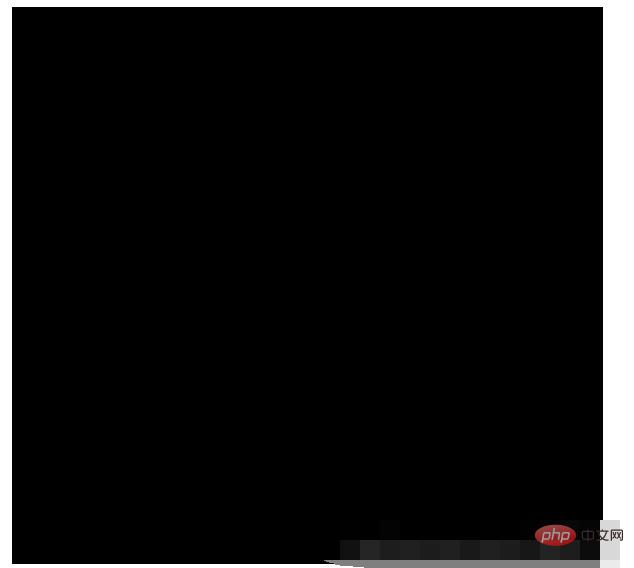
源码:
nbsp;html>
<meta>
<title></title>
<style>
img{
margin-top: 200px;
margin-left: 500px;
width: 100px;
height: 100px;
display: block;
animation: rotate 6s linear infinite;
transform-origin:0 0;
}
@keyframes rotate{
0%{
transform: rotate(0deg);
}
100%{
transform: rotate(360deg);
}
}
</style>
<img src="/static/imghw/default1.png" data-src="img/图片.png" class="lazy" alt="CSS에서 점을 고정점으로 사용하여 회전을 구현하는 방법" >
效果展示:
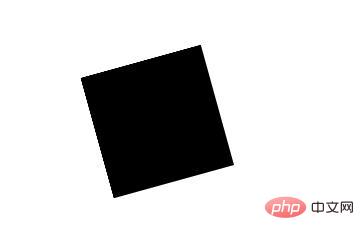
你自行复制代码吧。。。!!!
推荐学习:《css视频教程》
위 내용은 CSS에서 점을 고정점으로 사용하여 회전을 구현하는 방법의 상세 내용입니다. 자세한 내용은 PHP 중국어 웹사이트의 기타 관련 기사를 참조하세요!

핫 AI 도구

Undresser.AI Undress
사실적인 누드 사진을 만들기 위한 AI 기반 앱

AI Clothes Remover
사진에서 옷을 제거하는 온라인 AI 도구입니다.

Undress AI Tool
무료로 이미지를 벗다

Clothoff.io
AI 옷 제거제

AI Hentai Generator
AI Hentai를 무료로 생성하십시오.

인기 기사

뜨거운 도구

메모장++7.3.1
사용하기 쉬운 무료 코드 편집기

SublimeText3 중국어 버전
중국어 버전, 사용하기 매우 쉽습니다.

스튜디오 13.0.1 보내기
강력한 PHP 통합 개발 환경

드림위버 CS6
시각적 웹 개발 도구

SublimeText3 Mac 버전
신 수준의 코드 편집 소프트웨어(SublimeText3)

뜨거운 주제
 7476
7476
 15
15
 1377
1377
 52
52
 77
77
 11
11
 49
49
 19
19
 19
19
 31
31
 부트 스트랩 버튼을 사용하는 방법
Apr 07, 2025 pm 03:09 PM
부트 스트랩 버튼을 사용하는 방법
Apr 07, 2025 pm 03:09 PM
부트 스트랩 버튼을 사용하는 방법? 부트 스트랩 CSS를 소개하여 버튼 요소를 만들고 부트 스트랩 버튼 클래스를 추가하여 버튼 텍스트를 추가하십시오.
 부트 스트랩 날짜를 보는 방법
Apr 07, 2025 pm 03:03 PM
부트 스트랩 날짜를 보는 방법
Apr 07, 2025 pm 03:03 PM
답 : 부트 스트랩의 날짜 선택기 구성 요소를 사용하여 페이지에서 날짜를 볼 수 있습니다. 단계 : 부트 스트랩 프레임 워크를 소개하십시오. HTML에서 날짜 선택기 입력 상자를 만듭니다. 부트 스트랩은 선택기에 스타일을 자동으로 추가합니다. JavaScript를 사용하여 선택한 날짜를 얻으십시오.
 부트 스트랩에 분할 라인을 작성하는 방법
Apr 07, 2025 pm 03:12 PM
부트 스트랩에 분할 라인을 작성하는 방법
Apr 07, 2025 pm 03:12 PM
부트 스트랩 분할 라인을 만드는 두 가지 방법이 있습니다 : 태그를 사용하여 수평 분할 라인이 생성됩니다. CSS 테두리 속성을 사용하여 사용자 정의 스타일 분할 라인을 만듭니다.
 부트 스트랩을위한 프레임 워크를 설정하는 방법
Apr 07, 2025 pm 03:27 PM
부트 스트랩을위한 프레임 워크를 설정하는 방법
Apr 07, 2025 pm 03:27 PM
부트 스트랩 프레임 워크를 설정하려면 다음 단계를 따라야합니다. 1. CDN을 통해 부트 스트랩 파일 참조; 2. 자신의 서버에서 파일을 다운로드하여 호스팅하십시오. 3. HTML에 부트 스트랩 파일을 포함; 4. 필요에 따라 Sass/Less를 컴파일하십시오. 5. 사용자 정의 파일을 가져옵니다 (선택 사항). 설정이 완료되면 Bootstrap의 그리드 시스템, 구성 요소 및 스타일을 사용하여 반응 형 웹 사이트 및 응용 프로그램을 만들 수 있습니다.
 부트 스트랩에 사진을 삽입하는 방법
Apr 07, 2025 pm 03:30 PM
부트 스트랩에 사진을 삽입하는 방법
Apr 07, 2025 pm 03:30 PM
Bootstrap에 이미지를 삽입하는 방법에는 여러 가지가 있습니다. HTML IMG 태그를 사용하여 이미지를 직접 삽입하십시오. 부트 스트랩 이미지 구성 요소를 사용하면 반응 형 이미지와 더 많은 스타일을 제공 할 수 있습니다. 이미지 크기를 설정하고 IMG-Fluid 클래스를 사용하여 이미지를 적응할 수 있도록하십시오. IMG 통과 클래스를 사용하여 테두리를 설정하십시오. 둥근 모서리를 설정하고 IMG 라운드 클래스를 사용하십시오. 그림자를 설정하고 그림자 클래스를 사용하십시오. CSS 스타일을 사용하여 이미지를 조정하고 배치하십시오. 배경 이미지를 사용하여 배경 이미지 CSS 속성을 사용하십시오.
 부트 스트랩 날짜를 확인하는 방법
Apr 07, 2025 pm 03:06 PM
부트 스트랩 날짜를 확인하는 방법
Apr 07, 2025 pm 03:06 PM
부트 스트랩의 날짜를 확인하려면 다음 단계를 따르십시오. 필요한 스크립트와 스타일을 소개하십시오. 날짜 선택기 구성 요소를 초기화합니다. 검증을 활성화하려면 데이터 BV 날짜 속성을 설정합니다. 검증 규칙 (예 : 날짜 형식, 오류 메시지 등) 구성; 부트 스트랩 검증 프레임 워크를 통합하고 양식이 제출 된 경우 날짜 입력을 자동으로 확인하십시오.
 Vue에서 부트 스트랩을 사용하는 방법
Apr 07, 2025 pm 11:33 PM
Vue에서 부트 스트랩을 사용하는 방법
Apr 07, 2025 pm 11:33 PM
vue.js에서 bootstrap 사용은 5 단계로 나뉩니다 : Bootstrap 설치. main.js.의 부트 스트랩 가져 오기 부트 스트랩 구성 요소를 템플릿에서 직접 사용하십시오. 선택 사항 : 사용자 정의 스타일. 선택 사항 : 플러그인을 사용하십시오.





